De l’idée de départ jusqu’à la fabrication de la pièce sur votre machine CNC, tout va se passer sur l’ordinateur, utilisant différents logiciels selon l’étape du processus à effectuer, constituant ainsi une chaîne logicielle.
LA Chaîne logicielle, dans l’absolu, n’existe pas. Il y a la vôtre, celle que vous allez petit à petit adopter, qui vous sera la plus familière. Même si, selon les cas particuliers, vous allez sans doute avoir besoin de l‘adapter.
Dans cet article, La Chaîne Logicielle est générique. Nous allons voir les différentes étapes nécessaires pour transformer une idée en objet fini, et évoquer les différents outils logiciels qui peuvent être utilisés. Certains logiciels permettent d’effectuer TOUTES les étapes, où presque, alors que d’autres ne permettent qu’une seule opération. Nous reviendrons plus en détail sur certains de ces logiciels dans le futur.
Il existe aussi de nombreux utilitaires, permettant de passage d’une étape à une autre, comme la conversion d’un fichier DXF en GCode, mais je n’en parlerais pas dans cet article, dans la mesure où le but est d’avoir le MINIMUM d’étapes. Je vais donc me focaliser sur les outils plus complets, par rapport à des utilitaires ne remplissant qu’une seule fonction. Le Forum est là pour en parler, une discussion me semble plus appropriée qu’un article, qui ne peut brosser qu’un tableau générique.
Étapes de Création
Conception/Dessin 2D.
Passage au 3D (ou Conception 3D directement).
Génération des chemins de l’outil (des outils), création du GCode.
Envoi du GCode à la machine.
Interprétation du GCode et transformation en mouvements sur la machine.
Nous allons surtout nous intéresser aux 3 premières étapes, indépendantes des étapes 4 et 5, nécessaires quelle que soit la machine et technique utilisée (Fraisage, découpe laser où même impression 3D). Mon but n’est pas d’être exhaustif et de citer tous les logiciels possible pour une étape particulière, mais de proposer une découverte de certains outils particulièrement adaptés à une utilisation amateur/semi-professionnelle, de par leur prix et (ou) leur simplicité d’utilisation.
C’est l’ensemble des logiciels et utilitaires permettant d’effectuer au mieux chacune de ces étapes qui vont constituer votre chaîne logicielle.
Étape 1 : Conception/Dessin 2D
C’est sans doute pour cette première étape que la palette de choix possibles est la plus vaste, puisque pratiquement n’importe quel logiciel de dessin peut-être utilisé. La difficulté risque d’être le passage aux étapes suivantes, il vaut donc mieux choisir d’entrée un outil connu pour son intégration aisée dans l’ensemble du processus.
Pour cette raison, il paraît nécessaire d’éliminer d’emblée les logiciels de dessins “matriciels” (raster) pour se pencher vers les outils de dessin vectoriels (vectors, lignes). Pendant qu’on y est, autant se focaliser sur les outils type dessins industriels, plutôt qu’artistiques, selon vos buts, bien sûr. Il existe de nombreuses solutions permettant de passer de l’un à l’autre, simplement cela rajoute une étape, donc de la complexité, du temps et une source d’erreurs supplémentaire.
Inkscape
Pourtant, le premier logiciel que je veux présenter est justement un de ceux qui permettent cette conversion, mais il est capable de bien plus! Je veux parler de Inkscape, qui est un logiciel de dessin vectoriel Open Source et gratuit. Attention, il ne s’agit pas de dessin paramétré, type dessin industriel, mais de dessin libre, “artistique”, ce qui peut parfaitement vous convenir, pour réaliser des signaux, panneaux, logos, etc…
Étant capable d’exporter les créations en fichier SVG et DXF, il pourra s’intégrer avec tous les outils dont nous allons parler par la suite.
Draftsight
Créé par Dassault Systèmes, Draftsight est un équivalent très proche des fameux Autocad et Autocad LT. On ne parle plus de dessin “artistique” ici, mais de toute la puissance nécessaire à la CAO, avec toutes les fonctionnalités habituellement trouvées dans ce genre d’outils. Il a l’avantage d’avoir une version gratuite. La seule vraie différence entre la version gratuite et la version professionnelle est LISP, un langage de programmation permettant d’automatiser de nombreuses taches répétitive de dessin.
On aborde ici les outils les plus spectaculaires, longtemps réservés aux seules entreprises capables de s’offrir des outils dont la licence dépassait allégrement les 10 000 € par poste. Cela a bien changé récemment, mais pas pour tout le monde! Tout d’abord, une distinction importante: Conception et Modélisation 3D ne sont pas la même chose. La conception permet d’élaborer, dessiner, visualiser un objet en 3 dimensions. La modélisation va plus loin, permettant de modéliser des mouvements des objets en relation les uns avec les autres, de simuler des efforts, etc. Autrement dit, tous les outils de conception 3D ne sont pas nécessairement aussi des outils de modélisation.
SketchUp
Le plus connu des outils de conception 3D (mais PAS de modélisation) est certainement SketchUp. La version “Make” est gratuite, et il existe beaucoup de tutoriels et d’exemples sur le Net. Son principal inconvénient, de mon point de vue, est qu’il s’agit plus d’un logiciel de “dessin” en 3D, que d’un logiciel de “Conception”, ce qui le rend parfaitement adapté à l’architecture, mais pas autant à l’assemblage mécanique. Ce que je veux dire, c’est que SketchUp manipule des volumes ( un cube est un assemblage de 6 faces carrées) et pas réellement des objets, où un cube est un solide dont toutes les dimensions sont égales. Cela peut sembler, à la lecture, de petites nuances, mais en pratique, dans l’utilisation quotidienne, c’est une vraie différence.
L’autre inconvénient, c’est la difficulté à exporter sous des formats standards en vue de la fabrication et la génération de GCode.
Personnellement, c’est avec SketchUp que j’ai commencé la conception 3D, mais je suis très heureux d’avoir découvert Fusion 360 dont je ne pourrais plus me passer.
SolidWorks
Passons maintenant au Français de la série, SolidWorks, lui aussi produit par Dassault Systèmes. On a ici affaire à un véritable outil industriel, capable de modéliser des solides. Il est utilisé par un certain nombre de modélistes connus, comme Laurent Buissyne, dont tous les plans récents publiés dans RC Pilot sont créés avec SolidWorks.
Je n’ai personnellement aucune expérience avec cet outil, mais à voir les résultats produits, je n’ai aucun doute sur ces capacités. Les inconvénients sont, tout d’abord, le prix de la licence, qui dépend des modules choisis, mais tourne autour de 7 000€ (sauf si vous pouvez bénéficier d’une licence éducation). Ensuite, il n’y a pas de module de fabrication directement intégré, il va donc falloir passer par un export en fichier d’échange (DXF), puis l’utilisation d’un autre outil logiciel pour générer les passages d’outils et le GCode.
Autodesk Inventor
Concurrent direct de SolidWorks, Inventor est aussi parfaitement adapté à nos besoins, même si lui non plus ne comporte pas de module capable de générer le GCode. N’ayant pas non plus d’expérience personnelle avec cet outil, je ne peux que vous renvoyer à cette comparaison. Au final, tout dépend de vos besoins particuliers, qu’il vaut mieux avoir identifiés correctement, puisqu’au final, sur 5 ans, vous aurez dépensé plus de 12 000 $US
Gamme Vectric (Cut2D, VCarve, Aspire, Cut3D)
Spécialement conçus pour le fraisage en 2 et 3D, les divers logiciels de cette gamme n’ont pas toutes les possibilités d’outils comme SolidWorks ou Inventor, mais ils permettent d’effectuer toutes les étapes nécessaires, depuis le dessin de base, jusqu’à la génération du GCode. Ils comportent aussi (de base où en complément) de généreuses librairies de pièces décoratives que vous pouvez incorporer dans votre création, où juste fraiser pour elles même. Ils sont complétement orienté bois, et TRES faciles d’emploi. Pour des débuts avec une fraiseuse CNC de table, Cut2D Desktop (135€), vous permettra d’obtenir des résultats immédiatement, puisqu’à lui tout seul il est capable de l’ensemble des opérations.
Fusion 360
Le petit dernier parmi les grands, et de ce fait le moins connu, Fusion 360 est le plus complet au regard de nos besoins, dans la mesure où c’est le seul à intégrer directement un module de génération de GCode, mais pas seulement! Il peut aussi piloter directement une imprimante 3D, générer du GCode adapté à la découpe laser où plasma. C’est donc non seulement un outil de Conception/Modélisation 3D évolué, avec simulation des joints/articulations entre pièces, mais aussi un outil de fabrication des pièces modélisées. Le Gode peut aussi être généré pour du VRAI 3D, pas juste du 2.5D ( X, Y et Z) comme la plupart des autres outils le font.
Il a aussi l’immense avantage, pour nous, d’être gratuit, pour autant que vous où votre entreprise ne fassiez pas plus de 100 000 $US/An (ou que vous puissiez justifier d’un statut Étudiant/Professeur). J’aurais l’occasion d’expliquer cela en détail dans un futur article. ATTENTION, vous ne pouvez bénéficier de cette possibilité que si vous utilisez le lien ci-dessus, PAS LE SITE FRANCAIS!
CamBam
Selon vos besoins, CamBam peut s’avérer suffisant, c’est pour cette raison que je le cite ici. Il ne s’agit pas réellement de “conception 3D”, mais plutôt de dessins 2D auxquels on affecte une épaisseur. Il peut aussi importer des fichiers DXF et est capable d’importer un certains nombre de formats de fichiers 3D, que vous ne pourrez cependant pas modifier dans CamBam. Très connu et très utilisé, CamBam n’est pas gratuit.
Étape 3: Génération des chemins de l’outil et du GCode
Tout d’un coup, il y a beaucoup moins de monde pour cette étape! Si vous tapez dans Google “generate GCode from DXF” vous allez avoir une foultitude de résultats (79 700 exactement!). Pour une recherche un peu moins restrictive (“GCode generator”) vous obtenez 274 000 résultats! Pourquoi dire qu’il y a beaucoup moins de monde, au vu de ces résultats? Tout simplement parce qu’il s’agit, à 99%, d’utilitaires plus où moins bien ficelés, relativement limités et manquants de souplesse. La encore, votre expérience peut différer, et je vous invite à utiliser le Forum pour partager votre expérience et poser des question à ce sujet. je me limiterais donc, dans cet article, aux 2 outils déjà cités.
CamBam
C’est le but premier de CamBam, parfaitement capable de générer des chemins complexes, tenant correctement compte des fraises utilisées et des machines auxquelles le GCode est destiné. La licence est abordable, et il existe maintenant en Français. Étant largement répandu, il est assez facile de trouver de l’aide à son sujet, notamment au travers de discussions sur Usinages. Le seul véritable inconvénient de CamBam, par rapport à un module intégré comme dans Fusion 360, est que toute modification de dernière minute va nécessiter l’utilisation de plusieurs logiciels et la régénération de fichiers d’échange.
Exemple: j’ai prévu des percements de diamètre 5mm, et je me rends compte qu’il vaut mieux percer à 6mm. Avec CamBam, il faut
Modifier le dessin d’origine dans DraftSight (par exemple)
Exporter en fichier DXF
Aller dans CamBam
Importer le Fichier DXF
Refaire les opérations nécessaires pour générer le GCode depuis ce nouveau fichier.
Fusion 360
Le module CAM de Fusion 360 est pratiquement un rêve devenu réalité. Pour comparer avec les étapes de l’exemple précédent, voici les étapes nécessaires:
Modifier le diamètre des trous dans le module Model
Retourner dans le module CAM et régénérer les chemins d’outils.
C’est tout! N’oubliez pas non plus que vous pouvez directement imprimer (ou faire imprimer par des entreprises spécialisées) en 3D vos objets conçus avec Fusion 360, depuis le module Model. Selon vos besoins, vous pourrez trouver Fusion 360 un peu lourd, même si l’interface utilisateur me semble très réussie. Il y a beaucoup de possibilités, donc beaucoup à apprendre. Mais CamBam demande aussi un apprentissage non négligeable.
Les étapes 4 et 5 ne sont distinctes, pratiquement, qu’avec GRBL, qui ne comporte pas d’interface utilisateur. Pour tous les autres programmes couramment utilisés par les amateurs et artisans (par différence avec l’industrie), c’est le même logiciel qui va effectuer ces 2 étapes, bien que généralement la partie “envoi des impulsions aux moteurs” va être gérée par le firmware de la carte externe branchée sur le PC. L’étape 4 commence donc avec l’existence d’un fichier GCode (généralement avec une extension .NC où .CNC), dont il nous faut maintenant “faire quelque chose avec”….
Si vous utilisez GRBL, du fait qu’il “tourne” sur un Arduino, vous allez avoir besoin d’un logiciel interface utilisateur, pour communiquer et contrôler GRBL.
Panneau de Contrôle GRBL
Ce logiciel est le seul a être francisé (à ma connaissance) . Vous pouvez le télécharger ici. Il comporte tous les contrôles nécessaire au pilotage d’une fraiseuse CNC, tels qu’on peut les trouver sur des machines industrielles. Il évolue constamment. Bien qu’il ne comporte pas la visualisation de la pièce travaillée et de la position de l’outil, il reste mon préféré.
grblControl / Candle
Relativement récent parmi ces logiciels “envoyeurs de GCode”, il a l’avantage de pouvoir fonctionner aussi sur Linux, en plus de Windows. Il permet aussi de visualiser graphiquement le GCode, mais est un peu moins complet en ce qui concerne l’interaction avec GRBL. Vous pouvez le télécharger directement depuis son répertoire GitHub, puisqu’il est Open Source, tout comme GRBLPanel / Panneau de Contrôle GRBL
Comme dit précédemment, il existe de nombreux autres outils remplissant cette fonction. Vous pouvez accéder à la liste ici, complète (ou à très peu près, je crois).
Étape 5: Interprétation du GCode et envoi des impulsions aux pilotes des Moteurs
Ne nous y trompons pas, dans pratiquement tous les cas de figure (pratiquement, parce qu’avec le Raspberry PI et équivalents, on voit commencer à apparaître des solutions complétement intégrées), c’est une carte reliée au PC qui va effectivement envoyer les commandes aux drivers. Et le code se trouve dans le firmware de la carte. Pas vraiment de différences donc avec GRBL, dans le principe. La vraie différence vient du type de liaison entre le PC et la carte électronique (généralement propriétaire), ainsi que du Firmware lui même, bien sûr.
Mach3, Mach 4
Plus aucun PC, et encore moins de portable/tablette ne comportent maintenant de port parallèle, qui fait un peu figure d’antiquité. Pourtant Mach3, comme Mach4, bien plus récent, ont tous deux besoin d’un port parallèle, dans leurs versions de base. Il existe des plugins et différentes cartes permettant d’utiliser un port USB, mais il me semble préférable d’utiliser un logiciel conçu dès l’origine pour utiliser un port USB où un port Ethernet. Ces logiciels sont complets, même si un peu complexes à mettre en œuvre au départ. Ils peuvent piloter jusqu’à 6 axes, ce qui dépasse très largement les besoins amateurs et même professionnels en fraisage courant.
PlanetCNC
Alternative relativement peu connue, PlanetCNC conçoit et fabrique ses propres cartes contrôleurs USB, et diffuse son propre logiciel (gratuit) compatible avec ces cartes. L’ensemble est d’un fonctionnement robuste et sans soucis particuliers, après avoir proprement paramétré le logiciel en fonction de sa machine.
CNCdrive
Alternative intéressante et moderne à Mach3, avec une licence à 55€ en ce moment, le logiciel de CNCdrive, UCCNC peut importer les réglages faits pour Mach3. Certaines des cartes proposées sont compatibles avec Mach3, elles existent pour port USB où pour port Ethernet. L’utilisation d’in port Ethernet comporte plusieurs avantages (par rapport à un port USB), notamment la possibilité d’accroître la distance entre le PC et la carte sans risques, et une connexion plus stable, sans bruits électriques.
GRBL
Il n’est bien sur pas question d’oublier GRBL, qui est le seul à ne pas avoir besoin de carte propriétaire, mais de l’Open Source Arduino. Un Uno suffit, et le simple fait que toutes ces fonctionnalités “tiennent” dans cette mémoire ridiculement petite est complétement étonnant. La version actuelle, 1.1, est disponilbe sur Github ici. GRBL va évoluer vers l’utilisation d’un Atmel (Arduino Due)
Tableau Récapitulatif de possibles composants de votre Chaîne Logicielle
Logiciels / Etapes
Conception 2D
Conception / Modélisation 3D
Génération GCode
Envoi GCode
Interprétation GCode – Impulsions Moteurs
Hardware
InkScape
X
DraftSight
X
TurboCAD Standard
X
SketchUp
X (Conception)
SolidWorks
X
X
Inventor
X
X
Fusion 360
X
X
X
Vectric Cut 2 D
X
X
Vectric VCarve
X
X
Vectric Aspire
X
X (Pas de modélisation)
X
Vectric Cut3D
Lecture uniquement fichiers 3D
X
CAMBAM
X (Conception simple 2.5D)
X
Panneau de Contrôle GRBL
X
GrblControl
X
GRBL
X
Arduino Uno – USB-Série
Mach3 et Mach 4
X
X
Cartes Contrôleurs, Port // ou USB avec Plugin
PlanetCNC
X
X
Carte USB propriétaire
CNCdrive
X
X
Cartes USB et Ethernet
J’espère que cet article aide à clarifier qui fait quoi, et comment. Surtout, n’hésitez pas a commenter et à poser des questions, ci-dessous, dans les commentaires, ou dans le Forum, qui est particulièrement adapté à ce genre de discussion.
Bonjour,
Je prends connaissance sur le tard de votre post concernant l’état des lieux sur la chaîne logicielle. Je voulais juste dire que j’ai eu pas mal de difficultés à trouver les logiciels qui vont bien pour ma 3018 et pour mon ordinateur qui tourne exclusivement sous Linux.
J’ai fini par sélectionner les logiciels (gratuits) suivants:
– Freecad
Ce logiciel est parfait pour modéliser mes pièces mécaniques en 3D et générer le parcourt d’outil en gcode. Le gcode généré est commenté très proprement. Par contre, il ne convient pas du tout pour la réalisation de circuits imprimés car il ne sait pas générer le gcode pour le perçage à partir d’un fichier .svg.
Donc, pour des pièces mécaniques aucun autre logiciel n’est nécessaire.
– Fritzing
C’est un logiciel de conception de circuits imprimés. Il génère en sortie toute une suite de fichiers .svg correspondant au dessus, dessous, perçage du circuit imprimés nécessaire pour réaliser du gcode.
– Inkscape
Ce logiciel de dessin permet de générer à partir des fichiers .svg issus de Fritzing les fichiers de contours des pistes de circuits imprimés. Il nous faut en sortie 3 fichiers .svg de contours: Dessus, Dessous, Perçage.
– KrabzCAM
Ce logicien en ligne https://mkrabset.github.io/krabzcam/krabzcam/index.html permet très simplement de générer lescinq fichiers gcode nécessaires pour graver un circuit imprimé double face.
Voilà. Il existe peu-être d’autres fous comme moi qui ne sont sous Windows et qui veulent faire leur circuit imprimé à la maison avec une petite fraiseuse. Je partagerai volontiers mes expériences avec eux.
Bonjour à vous,
Je débute dans la 3D depuis 2 mois et avec Fusion 360, Je me suis trouvé dans la même situation. pour mettre en relief le logo Ford sur un radiateur de Ford T. J’ai utilisé la fonction « Insert » puis « Attached canvas » pour placer une photo sur l’objet créé dans Fusion360.
Ensuite j’ai utilisé SKETCH et la fonction LIGNE qui permet de faire un tracé en boucle autour de ce qui est à graver ou à ajouter avec CREATE EXTRUDE. qui permet de remplir ou de creuser ce qui se trouve à l’intérieur du tracé avec ligne. Vous comprenez tout de suite que la ligne ne doit jamais être ouverte à un endroit. Dans mon cas, elle entoure totalement chaque lettre du logo. CANVAS peut s’ajuster à la taille désirée et être déplacé au bon endroit. Vous pouvez faire apparaitre ou disparaitre la photo dans la grille de gauche du BROWSER. Pour faciliter le travail, vous pouvez charger la photo avec un pourcentage de transparence.
Bonjour je me permets de m’initier dans vos commentaires. À la lecture de ce post très complet et intéressant, je voudrais poser une question logiciel que penser de BLENDER ? Merci pour votre aide
Blender est un logiciel de modélisation organique, qui peut être utilisé pour de l’impression 3D en lien avec d’autres logiciels, mais il n’a aucune fonction de Fabrication assistée par ordinateur. Si on parlait juste de dessin, et pas de 3D, Blender serait un logiciel de dessin artistique, alors que la suite logicielle évoquée se rapporterait au dessin industriel. Du dessin dans les 2 cas, mais des outils bien différents…
Merci beaucoup ! Inkscape et BLENDER sont donc similaire ?
J’aimerais découvrir la création artistique (style bas relief, 2,5D) à partir d’une CNC.
Soit créer des décors ou alors à partir d’image 2D transformées en relief. Quelles suite de logiciels pourriez-vous me conseiller ? A savoir que j’ai le matériels (CNC et Ordinateur port // avec MACH3). En clair je suis équipé mais ne possède pas ENCORE les connaissances. Le novice qui découvre tout. Merci beaucoup pour l’aide que vos pourriez m’apporter. Très cordialement.
Pour du bas relief et ce genre de décors, je pense que le mieux est de regarder dans les diverses offres de Vectric. ils n’ont pas de versions gratuites, mais on peut essayer avant d’acheter. Je pense que c’est VCarve, le produit mieux adapté. http://www.vectric.com/products/vcarve.htm
Ce n’est pas vraiment donné, mais c’est le plus simple pour obtenir de bons résultats.
Bonjour tout d’abord recevez mes meilleurs vœux pour cette nouvelle année. J’ai effectivement regardé les produits vectric, lis ne sont pas donnés ! Mais correspondent à ce que je recherche. Peut-être aspire serait intéressant mais de toute façon ils sont sur la même base. J’ai cassé pas mal de fraise lors de mon premier tracé la fraise se relevé pas assez haut. Merci pour tout. Cordialement
Bonjour,
tout d’abord, merci pour tes articles trés intéressants 🙂
Je suis novice en CNC et expérimenté en électronique et informatique.
Par contre je bloque au niveau de la liaison Wifi entre le panel Grbl et Grbl…
Pour info, ma petite CNC est sous GRBL 0.9J avec un shield V4 (Arduino Nano + 3 DRV8825). Tout est ok en USB.
Aurais tu des infos quand à la conception de cette liaison Wifi ?
Te remerciant par avance, amicalement,
Stéphan
Hum, j’ai commencé un projet là dessus, il est toujours dans un tiroir!
Comme il est impossible de rajouter du code à GRBL, il est déjà a la limite de ce qu’un Arduino peut digérer (en taille), la seule solution, à ma connaissance, est d’utiliser un Arduino DUE (le UNO en est incapable, trop lent) avec un circuit de communication WiFi, de lier le DUE à l’UNO avec GRBL en liaison série, et de communiquer depuis l’ordinateur en WiFi avec le DUE. C’est tout à fait faisable, mais pas trivial… Il est possible d’envisager le même genre de communication avec Bluetooth à la place du Wifi.
Je suis entrain (de tenter) de me faire mon propre contrôleur :
Carte De Commande 5Axes + 4x TB6600HG Carte De Driver Moteur (TB1H)
pour le châssis d’une 3 axes…
J’ai :
CamBam (nikel pour faire les parcours d’outils)
Type3 (vision numeric pour les faire les dessins)
ET !!
cnc 4.01 (en usb) paramétrer les dimensions machine, le pas des moteurs, la vélocité ….Pour pouvoir faire le fameux RAZ des origines, et lancer le parcours d’outils de Cambam…
J’ai donc une question existentielle à toute cette soupe… Mais suis je, au bon endroit pour
la poser?
bonjour,
Merci pour ces articles, assez synthétiques et clairs.
Je suis débutant en CNC, je viens d’acheter et de monter un kit OOZNEST.
J’aurais des questions, ou des points à approfondir sur la chaine logicielle.
Je séparerai la problématique en 2 cas
– Réalisation de pièces techniques
– Réalisation de pièces artistiques (à partir de photos ou dessins, avec des polices de caractères, etc…
En effet, il me semble qu’on ne peut pas utiliser les mêmes outils de modélisation (CAD), dans les 2 cas.
Chaine logicielle pour la réalisation de pièces techniques:
———————————————————–
Fusion360CAD+CAM + GRBLCodeSender:
————————–
Difficultés, points à approfondir (pour moi) :
– Comment paramétrer le CAM sous fusion, notamment en 2,5D?
– Faut-il reprendre le GCODE car certaines instructions ne passent pas en GRBL
– Peut-on faire du 2.5D artistique (gravure) sous Fusion directement?
Chaine logicielle pour la réalisation de pièces artistiques:
———————————————————–
Inskape+Fusion360 CAM + GRBLCodeSender:
—————————————
Difficultés, points à approfondir (pour moi) :
– Comment vectoriser sous inskape (notamment pour les polices de caractères) ?
– Comment passer de inskape à Fusion (quel format préférentiel),
Merci pour le temps que vous m’accorderez.
Cordialement
Vincent
Difficile de répondre en détail à ces différentes questions dans un simple commentaire. Le Forum du site,, sur lequel je t’invite à démarrer une conversation, me semble plus approprié: https://lebearcnc.com/discussions/, mais je vais tacher de répondre succinctement: Pour le Gcode généré par Fusion360, GRBL est sur la liste des post-processeurs
Pour ce qui est de vectoriser avec Inkscape, il y a pas mal de tutoriaux expliquant en détails la marche à suivre: https://youtu.be/xcbsRmItMd8
Il faut exporter en SVG, et insérer. Pour Fusion, ce sera comme un « sketch », donc toutes les opérations seront possibles, comme extruder, redimensionner, etc…
J’espère que ça répond à tes questions, et comme dit plus haut, n’hésites pas à utiliser le forum pour continuer la conversation.
Cordialement,
Bernard
Bonjour,
Je prends connaissance sur le tard de votre post concernant l’état des lieux sur la chaîne logicielle. Je voulais juste dire que j’ai eu pas mal de difficultés à trouver les logiciels qui vont bien pour ma 3018 et pour mon ordinateur qui tourne exclusivement sous Linux.
J’ai fini par sélectionner les logiciels (gratuits) suivants:
– Freecad
Ce logiciel est parfait pour modéliser mes pièces mécaniques en 3D et générer le parcourt d’outil en gcode. Le gcode généré est commenté très proprement. Par contre, il ne convient pas du tout pour la réalisation de circuits imprimés car il ne sait pas générer le gcode pour le perçage à partir d’un fichier .svg.
Donc, pour des pièces mécaniques aucun autre logiciel n’est nécessaire.
– Fritzing
C’est un logiciel de conception de circuits imprimés. Il génère en sortie toute une suite de fichiers .svg correspondant au dessus, dessous, perçage du circuit imprimés nécessaire pour réaliser du gcode.
– Inkscape
Ce logiciel de dessin permet de générer à partir des fichiers .svg issus de Fritzing les fichiers de contours des pistes de circuits imprimés. Il nous faut en sortie 3 fichiers .svg de contours: Dessus, Dessous, Perçage.
– KrabzCAM
Ce logicien en ligne https://mkrabset.github.io/krabzcam/krabzcam/index.html permet très simplement de générer lescinq fichiers gcode nécessaires pour graver un circuit imprimé double face.
Voilà. Il existe peu-être d’autres fous comme moi qui ne sont sous Windows et qui veulent faire leur circuit imprimé à la maison avec une petite fraiseuse. Je partagerai volontiers mes expériences avec eux.
Mise à jour :
Le logiciel Draftsight n’est plus distribué en version gratuite depuis 2 ans. il y a cependant LibreCAD et NanoCAD qui sont gratuits.
Bonjour à vous,
Je débute dans la 3D depuis 2 mois et avec Fusion 360, Je me suis trouvé dans la même situation. pour mettre en relief le logo Ford sur un radiateur de Ford T. J’ai utilisé la fonction « Insert » puis « Attached canvas » pour placer une photo sur l’objet créé dans Fusion360.
Ensuite j’ai utilisé SKETCH et la fonction LIGNE qui permet de faire un tracé en boucle autour de ce qui est à graver ou à ajouter avec CREATE EXTRUDE. qui permet de remplir ou de creuser ce qui se trouve à l’intérieur du tracé avec ligne. Vous comprenez tout de suite que la ligne ne doit jamais être ouverte à un endroit. Dans mon cas, elle entoure totalement chaque lettre du logo. CANVAS peut s’ajuster à la taille désirée et être déplacé au bon endroit. Vous pouvez faire apparaitre ou disparaitre la photo dans la grille de gauche du BROWSER. Pour faciliter le travail, vous pouvez charger la photo avec un pourcentage de transparence.
Bonjour je me permets de m’initier dans vos commentaires. À la lecture de ce post très complet et intéressant, je voudrais poser une question logiciel que penser de BLENDER ? Merci pour votre aide
Bonjour,
Blender est un logiciel de modélisation organique, qui peut être utilisé pour de l’impression 3D en lien avec d’autres logiciels, mais il n’a aucune fonction de Fabrication assistée par ordinateur. Si on parlait juste de dessin, et pas de 3D, Blender serait un logiciel de dessin artistique, alors que la suite logicielle évoquée se rapporterait au dessin industriel. Du dessin dans les 2 cas, mais des outils bien différents…
Bien cordialement,
Bernard
Merci beaucoup ! Inkscape et BLENDER sont donc similaire ?
J’aimerais découvrir la création artistique (style bas relief, 2,5D) à partir d’une CNC.
Soit créer des décors ou alors à partir d’image 2D transformées en relief. Quelles suite de logiciels pourriez-vous me conseiller ? A savoir que j’ai le matériels (CNC et Ordinateur port // avec MACH3). En clair je suis équipé mais ne possède pas ENCORE les connaissances. Le novice qui découvre tout. Merci beaucoup pour l’aide que vos pourriez m’apporter. Très cordialement.
Inkscape ne fait que du 2D, pas de 3D.
Pour du bas relief et ce genre de décors, je pense que le mieux est de regarder dans les diverses offres de Vectric. ils n’ont pas de versions gratuites, mais on peut essayer avant d’acheter. Je pense que c’est VCarve, le produit mieux adapté. http://www.vectric.com/products/vcarve.htm
Ce n’est pas vraiment donné, mais c’est le plus simple pour obtenir de bons résultats.
Cordialement,
Bernard
Bonjour tout d’abord recevez mes meilleurs vœux pour cette nouvelle année. J’ai effectivement regardé les produits vectric, lis ne sont pas donnés ! Mais correspondent à ce que je recherche. Peut-être aspire serait intéressant mais de toute façon ils sont sur la même base. J’ai cassé pas mal de fraise lors de mon premier tracé la fraise se relevé pas assez haut. Merci pour tout. Cordialement
Bonjour,
tout d’abord, merci pour tes articles trés intéressants 🙂
Je suis novice en CNC et expérimenté en électronique et informatique.
Par contre je bloque au niveau de la liaison Wifi entre le panel Grbl et Grbl…
Pour info, ma petite CNC est sous GRBL 0.9J avec un shield V4 (Arduino Nano + 3 DRV8825). Tout est ok en USB.
Aurais tu des infos quand à la conception de cette liaison Wifi ?
Te remerciant par avance, amicalement,
Stéphan
Hum, j’ai commencé un projet là dessus, il est toujours dans un tiroir!
Comme il est impossible de rajouter du code à GRBL, il est déjà a la limite de ce qu’un Arduino peut digérer (en taille), la seule solution, à ma connaissance, est d’utiliser un Arduino DUE (le UNO en est incapable, trop lent) avec un circuit de communication WiFi, de lier le DUE à l’UNO avec GRBL en liaison série, et de communiquer depuis l’ordinateur en WiFi avec le DUE. C’est tout à fait faisable, mais pas trivial… Il est possible d’envisager le même genre de communication avec Bluetooth à la place du Wifi.
Cordialement,
Bernard
Super site !!! Merci beaucoup à l’auteur.
Je suis entrain (de tenter) de me faire mon propre contrôleur :
Carte De Commande 5Axes + 4x TB6600HG Carte De Driver Moteur (TB1H)
pour le châssis d’une 3 axes…
J’ai :
CamBam (nikel pour faire les parcours d’outils)
Type3 (vision numeric pour les faire les dessins)
ET !!
cnc 4.01 (en usb) paramétrer les dimensions machine, le pas des moteurs, la vélocité ….Pour pouvoir faire le fameux RAZ des origines, et lancer le parcours d’outils de Cambam…
J’ai donc une question existentielle à toute cette soupe… Mais suis je, au bon endroit pour
la poser?
Amicalement
Oniko
Bonjour Oniko,
Hum,on peut toujours voir quelle est la question. Il y aura une réponse, maintenant, savoir si elle aidera, c’est autre chose…. 😉
Cordialement,
Bernard
bonjour,
Merci pour ces articles, assez synthétiques et clairs.
Je suis débutant en CNC, je viens d’acheter et de monter un kit OOZNEST.
J’aurais des questions, ou des points à approfondir sur la chaine logicielle.
Je séparerai la problématique en 2 cas
– Réalisation de pièces techniques
– Réalisation de pièces artistiques (à partir de photos ou dessins, avec des polices de caractères, etc…
En effet, il me semble qu’on ne peut pas utiliser les mêmes outils de modélisation (CAD), dans les 2 cas.
Chaine logicielle pour la réalisation de pièces techniques:
———————————————————–
Fusion360CAD+CAM + GRBLCodeSender:
————————–
Difficultés, points à approfondir (pour moi) :
– Comment paramétrer le CAM sous fusion, notamment en 2,5D?
– Faut-il reprendre le GCODE car certaines instructions ne passent pas en GRBL
– Peut-on faire du 2.5D artistique (gravure) sous Fusion directement?
Chaine logicielle pour la réalisation de pièces artistiques:
———————————————————–
Inskape+Fusion360 CAM + GRBLCodeSender:
—————————————
Difficultés, points à approfondir (pour moi) :
– Comment vectoriser sous inskape (notamment pour les polices de caractères) ?
– Comment passer de inskape à Fusion (quel format préférentiel),
Merci pour le temps que vous m’accorderez.
Cordialement
Vincent
Cordialement
Vincent
Bonsoir Vincent,
Difficile de répondre en détail à ces différentes questions dans un simple commentaire. Le Forum du site,, sur lequel je t’invite à démarrer une conversation, me semble plus approprié: https://lebearcnc.com/discussions/, mais je vais tacher de répondre succinctement: Pour le Gcode généré par Fusion360, GRBL est sur la liste des post-processeurs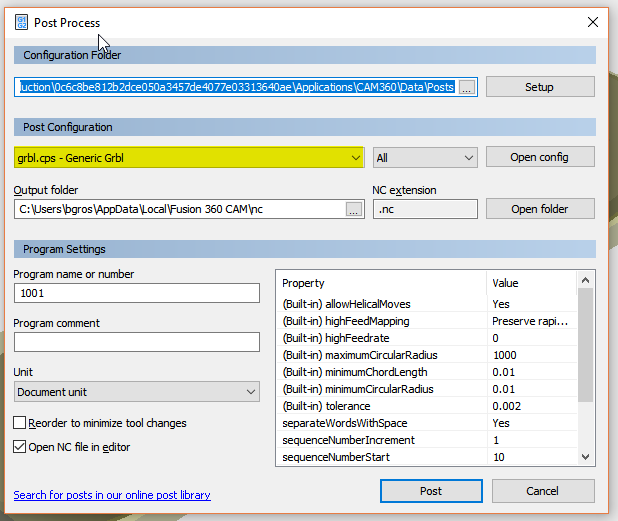
Oui, on peut directement faire de la gravure sous Fusion. Un de mes amis/clients vient de faire cela: https://www.facebook.com/nicolas.darmon.73/videos/304409280009728/
Pour ce qui est de vectoriser avec Inkscape, il y a pas mal de tutoriaux expliquant en détails la marche à suivre: https://youtu.be/xcbsRmItMd8
Il faut exporter en SVG, et insérer. Pour Fusion, ce sera comme un « sketch », donc toutes les opérations seront possibles, comme extruder, redimensionner, etc…
J’espère que ça répond à tes questions, et comme dit plus haut, n’hésites pas à utiliser le forum pour continuer la conversation.
Cordialement,
Bernard